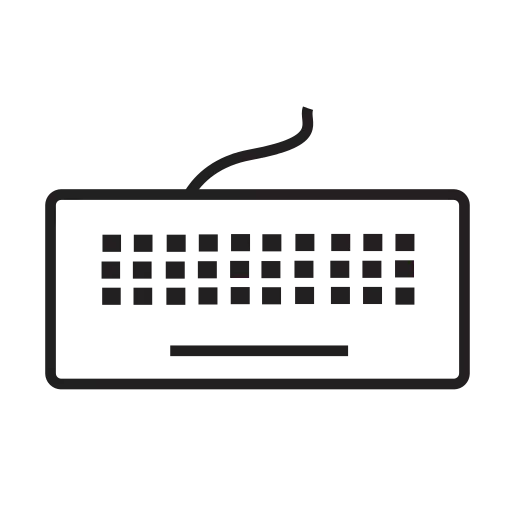
Με μια μακρά εργασία με έναν υπολογιστή, ο χρήστης αρχίζει να παρατηρεί ότι το κείμενο που είναι πληκτρολογημένο από αυτό γράφεται σχεδόν χωρίς σφάλματα και γρήγορα. Αλλά πώς να ελέγξετε την ταχύτητα του συνόλου των χαρακτήρων στο πληκτρολόγιο χωρίς να καταφύγετε σε προγράμματα ή εφαρμογές τρίτων;
Έλεγχος ταχύτητας εκτύπωσης online
Η ταχύτητα εκτύπωσης συνήθως μετράται με τον γραπτό αριθμό χαρακτήρων και λέξεων ανά λεπτό. Αυτά τα κριτήρια επιτρέπουν να κατανοήσουμε πόσο καλά λειτουργεί καλά το άτομο με το πληκτρολόγιο και τα κείμενα που καλούν. Παρακάτω υπάρχουν τρεις διαδικτυακές υπηρεσίες που θα βοηθήσουν τον συνηθισμένο χρήστη να μάθετε πόσο καλή δουλειά με το κείμενο είναι.Μέθοδος 1: 10fingers
Η ηλεκτρονική υπηρεσία 10fingers αποσκοπεί πλήρως στη βελτίωση και την εκμάθηση των δεξιοτήτων ενός ατόμου σε ένα σύνολο κειμένου. Έχει τόσο δοκιμή για ένα σύνολο ορισμένων αριθμών χαρακτήρων και ένα κοινό σύνολο κειμένου που σας επιτρέπει να ανταγωνίζεστε τους φίλους. Ο ιστότοπος έχει επίσης μια τεράστια ποικιλία από γλώσσες εκτός από τα ρωσικά, αλλά το μειονέκτημα είναι ότι είναι εντελώς στα αγγλικά.
Πηγαίνετε σε 10fingers
Για να ελέγξετε την ταχύτητα του σετ, είναι απαραίτητο:
- Κοιτάζοντας το κείμενο στη φόρμα, αρχίστε να το εισάγετε στο παρακάτω πλαίσιο και προσπαθήστε να εκτυπώσετε χωρίς σφάλματα. Σε ένα λεπτό, θα πρέπει να βαθμολογήσετε τον μέγιστο δυνατό αριθμό χαρακτήρων για εσάς.
- Το αποτέλεσμα θα εμφανιστεί παρακάτω σε ένα ξεχωριστό παράθυρο και θα δείξει τον μέσο αριθμό λέξεων ανά λεπτό. Στο αποτέλεσμα, ο αριθμός των χαρακτήρων, η ακρίβεια της γραφής και ο αριθμός των σφαλμάτων στο κείμενο θα εμφανιστούν.
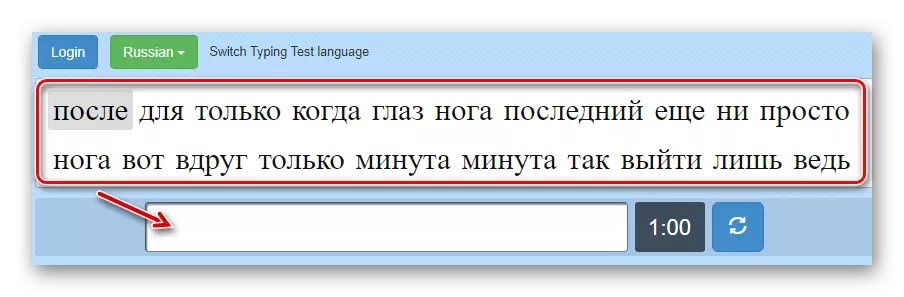
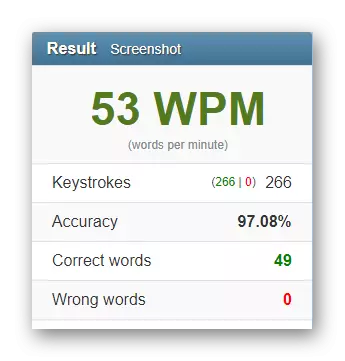
Μέθοδος 2: RapidTyping
Ο ιστότοπος Raridtyping γίνεται σε ένα μινιμαλιστικό, τακτοποιημένο στυλ και δεν έχει μεγάλο αριθμό δοκιμών, αλλά δεν το εμποδίζει να είναι άνετο και κατανοητό για τον χρήστη. Ο επαληθευτής μπορεί να επιλέξει τον αριθμό των χαρακτήρων στο κείμενο για να αυξήσει την πολυπλοκότητα του σετ.
Πηγαίνετε στο Rapidtyping
Για να πάρετε μια δοκιμή δοκιμής δοκιμής δοκιμής, ακολουθήστε τα εξής βήματα:
- Επιλέξτε τον αριθμό των χαρακτήρων στο κείμενο και τον αριθμό δοκιμής (το απόσπασμα αλλάζει).
- Για να αλλάξετε το κείμενο σύμφωνα με την επιλεγμένη δοκιμή και τον αριθμό των χαρακτήρων, κάντε κλικ στο κουμπί "Ενημέρωση κειμένου".
- Για να ξεκινήσετε τον έλεγχο, κάντε κλικ στο κουμπί "Έναρξη δοκιμής" κάτω από αυτό το κείμενο σύμφωνα με τη δοκιμή.
- Σε αυτή τη μορφή που ορίζεται στο στιγμιότυπο οθόνης, αρχίστε να πληκτρολογείτε το συντομότερο δυνατό, επειδή ο χρονοδιακόπτης στην τοποθεσία δεν παρέχεται. Μετά την κλήση του κειμένου, κάντε κλικ στο κουμπί "Τέλος δοκιμής" ή "Έναρξη νέου", εάν είστε δυσαρεστημένοι εκ των προτέρων από το αποτέλεσμα σας.
- Το αποτέλεσμα θα ανοίξει κάτω από το κείμενο που εισάγετε και θα δείξετε την ακρίβειά σας και τον αριθμό των λέξεων / χαρακτήρων ανά δευτερόλεπτο.
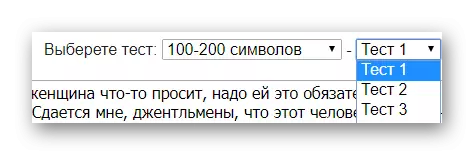
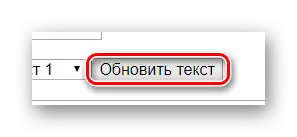

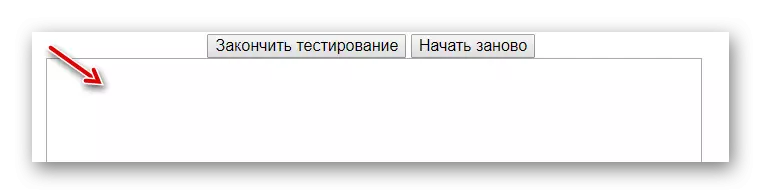
Μέθοδος 3: Όλα τα 10
Όλα τα 10 είναι μια εξαιρετική ηλεκτρονική υπηρεσία για την πιστοποίηση χρήστη, η οποία μπορεί να τον βοηθήσει με μια συσκευή για εργασία εάν περάσει πολύ καλά τη δοκιμή. Τα αποτελέσματα που προέκυψαν μπορούν να χρησιμοποιηθούν ως εφαρμογή σε μια περίληψη ή απόδειξη ότι έχετε βελτιώσει τις ικανότητές σας και θέλετε να αυξήσετε. Η δοκιμή επιτρέπεται να υποβληθεί σε απεριόριστο αριθμό φορές, βελτιώνοντας τις δεξιότητές του στο σύνολο κειμένου.
Πηγαίνετε στα 10
Για να περάσετε από την πιστοποίηση και ελέγξτε τις ικανότητές σας, πρέπει να εκτελέσετε τα ακόλουθα βήματα:
- Κάντε κλικ στο κουμπί "Πιστοποιητικό" και περιμένετε τη φόρτωση της ζύμης.
- Σε ένα νέο παράθυρο, θα ανοίξει μια καρτέλα με κείμενο και ένα πεδίο εισόδου, καθώς και στα δεξιά θα είναι δυνατή η ταχύτητα του κατά τη διάρκεια της κλήσης, ο αριθμός των σφαλμάτων που εισάγετε και ο συνολικός αριθμός χαρακτήρων που θέλετε να κάνετε καντράν.
- Μετά την ολοκλήρωση της πιστοποίησης, μπορείτε να δείτε το μετάλλιο που άξιζε το πέρασμα της δοκιμής και το συνολικό αποτέλεσμα στο οποίο η ταχύτητα κλήσης περιλαμβάνει και το ποσοστό των σφαλμάτων που επιτρέπονται από τον χρήστη κατά την πληκτρολόγηση.
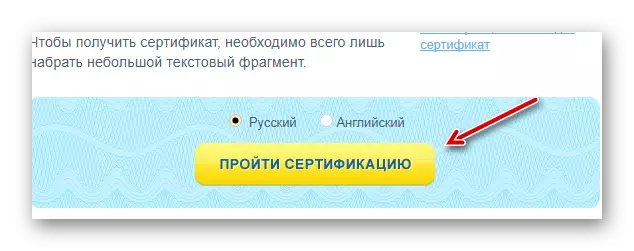
Το πιστοποιητικό πέρασε ο χρήστης δοκιμής θα είναι σε θέση να λαμβάνει μόνο μετά την εγγραφή του στην περιοχή και τα 10, αλλά τα αποτελέσματα των δοκιμών θα είναι γνωστά σε αυτόν και έτσι.
Για να ολοκληρώσετε τη δοκιμή, θα χρειαστεί να ξαναγράψετε το κείμενο ακριβώς στο τελευταίο σύμβολο και μόνο τότε θα δείτε το αποτέλεσμα.
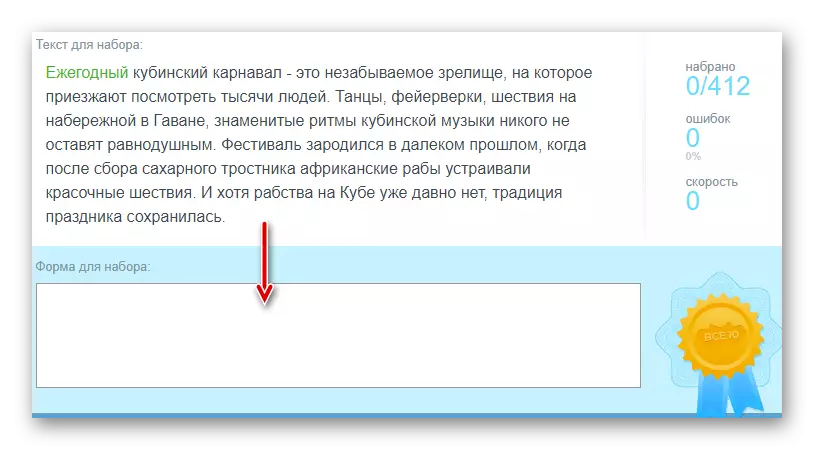

Και οι τρεις online υπηρεσίες είναι πολύ απλές στο χειρισμό και την κατανόηση από τον χρήστη, και ακόμη και η αγγλική διεπαφή σε ένα από αυτά δεν θα αποτρέψει μια δοκιμή για τη μέτρηση της ταχύτητας κλήσης κειμένου. Δεν έχουν σχεδόν καμία ελλείψεις, τα ραβδιά που θα παρεμβαίνουν σε ένα άτομο για τον έλεγχο των δεξιοτήτων τους. Το πιο σημαντικό είναι ότι είναι δωρεάν και δεν απαιτούν εγγραφή εάν ο χρήστης δεν χρειάζεται πρόσθετες λειτουργίες.
